Vor ein paar Tagen funktionierte meine Option "Versteckte Dateien und Ordner anzeigen" überhaupt nicht, selbst wenn ich die Option ausgewählt hatte Versteckte Dateien und Ordner anzeigen Aus dem Ordneroptionsfenster würden die ÄnderungenVerschwinden Sie einfach, wenn Sie den Dialog schließen. Es handelte sich wahrscheinlich um einen Virusangriff, nach dem die Windows-Registrierung nicht ordnungsgemäß aktualisiert wurde. Also hier ist, was ich getan habe, um es wieder herzustellen.
Methode 1: Bearbeiten der Registrierung
Klicken Anfang > Lauf… (oder drücken Sie die Windows-Taste + R)

Art regedit und klicken Sie auf Okay.
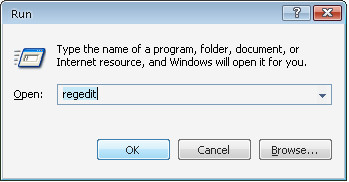
Finde den Schlüssel: HKEY_LOCAL_MACHINESOFTWAREMicrosoftWindowsCurrentVersionExplorer
AdvancedFolderHiddenSHOWALL
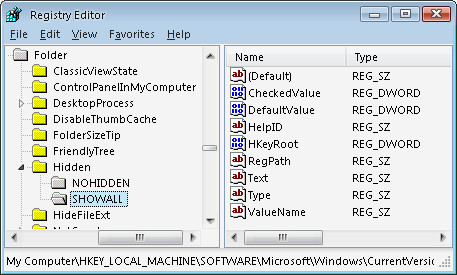
Schaue auf die CheckedValue Schlüssel. Dies sollte ein sein DWORD-Schlüssel. Ist dies nicht der Fall, löschen Sie den Schlüssel. Erstellen Sie einen neuen Schlüssel mit dem Namen "CheckedValue" als DWORD (hexadezimal) mit dem Wert 1.
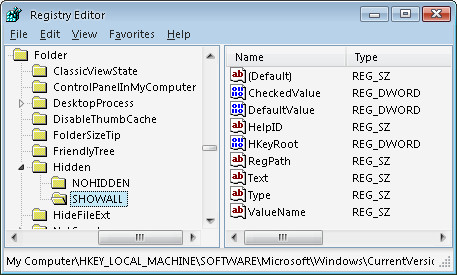
Jetzt offen Mein Computer, auf der Symbolleiste gehen Sie zu Werkzeuge > Ordneroption und klicke auf den Aussicht Tab.
Das Versteckte Dateien und Ordner anzeigen Das Kontrollkästchen sollte jetzt normal funktionieren.
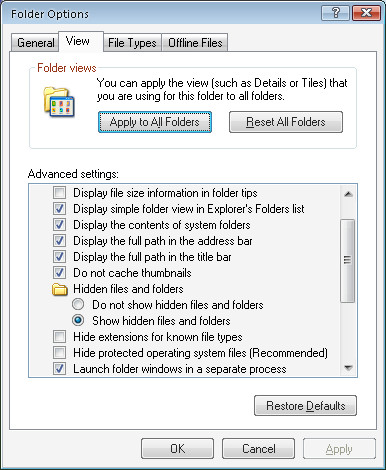
Methode 2: Anwendung
Wenn Sie die oben beschriebene Methode nicht anwenden möchten,Laden Sie Smart Virus Remover hier herunter. Mit diesem Virus Remover können Sie Ihre Windows-Einstellungen wiederherstellen. Ihre Option "Versteckte Dateien und Ordner anzeigen" wird auf die Standardeinstellung zurückgesetzt.
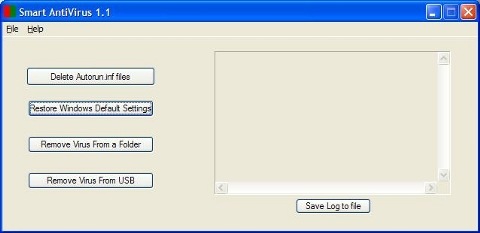
Lassen Sie uns in den Kommentaren wissen, ob diese Methoden Ihnen geholfen haben oder nicht?









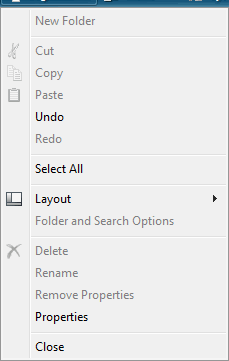



Bemerkungen